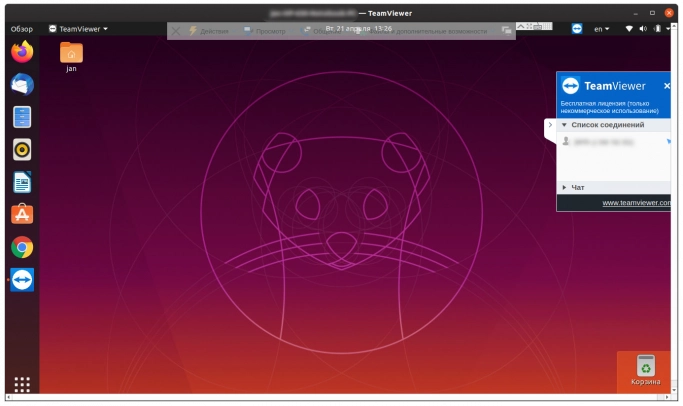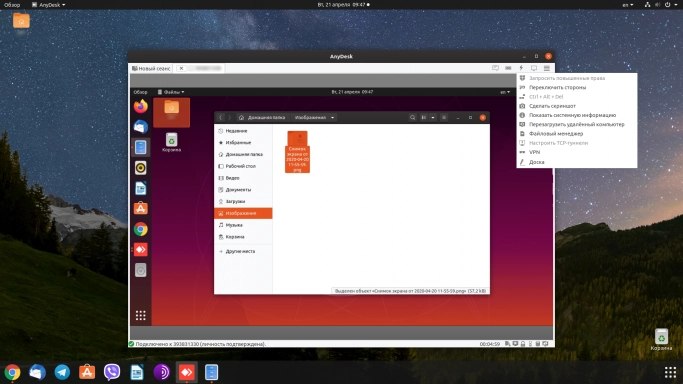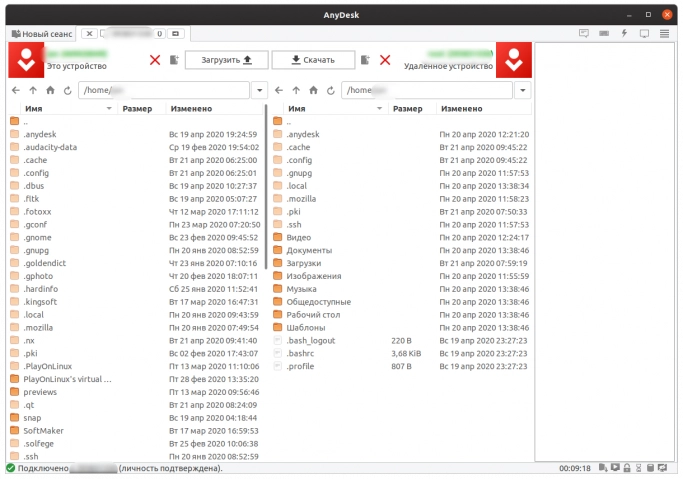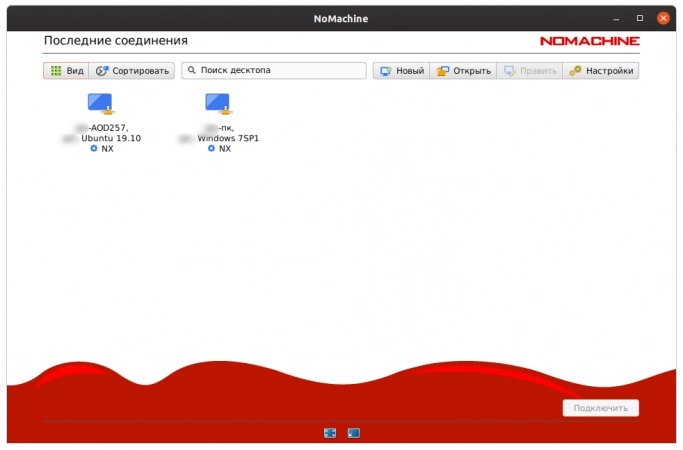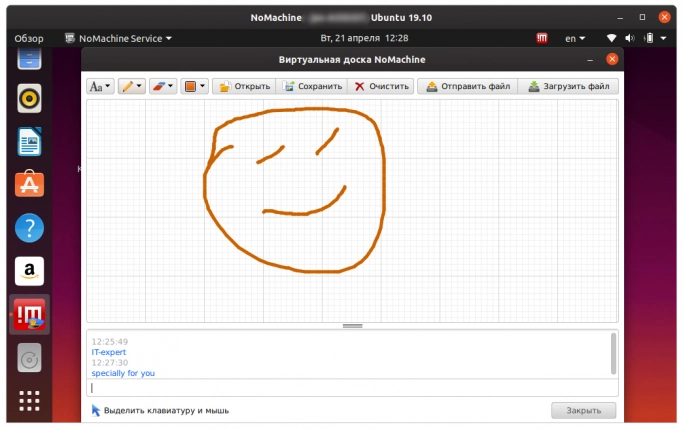Удаленное управление под Linux: патриарх и молодая поросль
Любое успешное начинание обязательно порождает последователей, продолжателей идеи. Со временем новички вырастают в полноценные проекты и могут на равных конкурировать с прародителем.
...Месяца три назад, во время жаркой дискуссии, плавно переходящей на личности и забавную игру под названием «а сломай-ка другу нос», моими оппонентами был совершен крайне низкий и подлый удар по самому больному месту. Нет, не по моей голове, как вы, возможно, подумали, всё было еще хуже. Несправедливо обидели Linux, под которым я люблю сидеть в Интернете! Эти гадкие люди сказали страшную вещь: дескать, нет аналогов TeamViewer для твоей Ubuntu.
В тот момент я был оскорблен и растоптан морально. Но возразить было нечего, потому что было неизвестно, действительно ли какая-либо альтернатива присутствует и что такое этот самый TeamViewer. За всё время работы как-то не возникало необходимости в подобном приложении, а значит, и аргументов для продолжения спора не хватало. Но где-то в дальних битых секторах моего головного мозга сей факт был записан, каталогизирован и тихонько ждал своего часа. Цель была обозначена и поступила в разработку.
После нескольких недель массированной новостной атаки о коронавирусе, в то время как все разумные люди закрылись на новейшие антивзломные дверные замки, предварительно закупившись продуктами и солью…
После того, как все не только разумные, но еще и расторопные граждане быстренько удрали на дачу и созерцают в тишине и покое ровные ряды банок с маринованными огурцами и стопки из ящиков с консервированной килькой в томатном соусе…
В то время как разумные и расторопные, а в довершение всего и предусмотрительные люди искали на чердаках старые дедовы шапку-ушанку, валенки и пулемет…
Решение проблемы с удаленным доступом к машине становится все более актуальным.
Я тихонько потягиваю уже третий за вечер фужер с хорошо выдержанной диетической колой. Она на меня оказывает умиротворяющее воздействие. И все в этом вечере хорошо. И безалкогольная кола, и огонь в самостоятельно сделанном камине, и бордовый закат на безоблачном небе.
То есть было хорошо!!! Как они могли сказать такую чушь, что в моей любимой Ubuntu нет аналогов teamviewer?! Так не пойдет! настало время открыть людям правду.
В Linux существует достаточно программ для работы с удаленным рабочим столом. Многие Linux-разработчики писали и пишут такие приложения. Однако для работы с такими свободными (читай – бесплатными) вещами, как Remmina или TigerVNC, могут понадобиться дополнительные усилия и небольшой опыт.
Следовательно, если у человека возникают вопросы вроде «как узнать свой IP», «что такое VNC» или «где используются протоколы RFB и RDP», то наилучшим вариантом будет прибегнуть к одной из нижеперечисленных программ. Они достаточно просты в установке и настройке, а при условии домашнего использования бесплатны.
Осторожно! Такого рода приложения используются для контроля над вашим компьютером, что может повлечь утерю или кражу данных. Существует риск потери ваших накоплений или вымогательства. Не предоставляйте виртуальный доступ к своей машине незнакомцам!
TeamViewer
TeamViewer – это вещь! Это причина появления на свет данной статьи. Это самый известный и часто используемый пакет ПО для удаленного управления компьютером с возможностью сделать все и даже немножечко больше. Так сказать, патриарх семейства. Поэтому просто вставим здесь скриншот, как доказательство его работы в Ubuntu 19.10.
Было бы идеально, если бы команда TeamViewer, проникшись духом альтруизма, не брала за свою работу денег. Однако совершенства в мире нет и не предвидится, поэтому за коммерческое использование продукта приходится платить. Тем же, кто платить не желает и использует его только для личных целей, после сеанса приходится лицезреть окошко с добрыми словами от разработчиков.


Как личность небогатая и в то же время крайне мнительная, после прочтения такого рода благодарности я испытываю приступ беспокойства. А не подвел ли я этих замечательных людей? Оправдал ли доверие? Не использовал ли там, где запрещено? И лишь после восстановления полной картины произошедшего за время рабочего дня и достижения твердой уверенности в соблюдении всех правил мне удается заснуть с чистой душой и совестью.
AnyDesk
Предоставляет практически те же функции, что и TeamViewer. Интерфейс в такой же степени предельно прост и понятен. Чтобы подключиться к удаленной машине, нужно лишь запомнить несложную комбинацию цифрового адреса. После получения подтверждения от удаленной машины становятся доступны большинство функций программы.
Появляется возможность удаленного администрирования машины и установки ПО. С помощью файлового менеджера происходят передача и управление файлами.
Конечно же, присутствует функция чата, что сильно упрощает задачи техподдержки. В качестве дополнительной плюшки можно использовать инструмент «Доска» – он позволяет выделять области монитора, на которые требуется обратить внимание. В случае совсем уж затруднительной ситуации на доске можно также рисовать смайлики для удивленного клиента.
Для домашнего использования AnyDesk абсолютно бесплатен, что является хорошим тоном для такого рода приложений. Некоторые возможности в таком случае остаются заблокированы. При желании можно оформить подписку на полнофункциональный вариант программы. Стоимость месячной подписки очень невысока и зависит от решаемых с помощью AnyDesk задач.
В целом AnyDesk очень достойный конкурент как по функциональности, так и по стоимости для упомянутых здесь приложений. И, по моему субъективному мнению, наиболее удобен для неподготовленного пользователя. Может быть, именно поэтому он так любим мошенниками, которые самыми разнообразными методами пытаются получить номер вашей машины в системе AnyDesk и разрешение на полный доступ к ней.
NoMachine
Разработка итальянской Medialogic S.p.A является полноценной программой для удаленного администрирования. Работает под Windows, Mac, Linux, iOS, Android и Raspberry. Нельзя сказать, что она является аналогом TeamViewer или AnyDesk. Задачи, решаемые с помощью ее бесплатной версии, более обширны, но она также может использоваться для техподдержки и общения с удаленными пользователями.
После установки в системе мы можем обнаружить две очень похожих иконки. С их помощью запускаются взаимодействующие между собой серверная и клиентская части программы.
Иконка с фуражкой – для машины, к которой требуется удаленный доступ (сервер). В ее стартовом окне показывается сообщение «для подключения используйте IP из списка» и сам сетевой адрес.
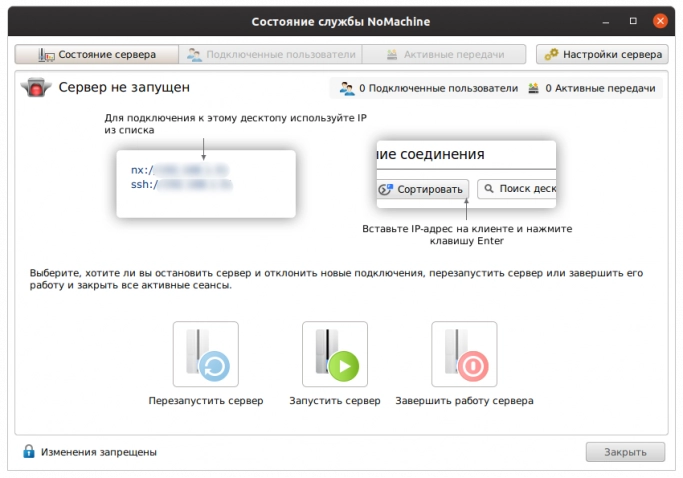
Такое внимание к неопытному пользователю приятно и добавляет плюсов приложению. Меню настроек сервера написано без использования специальных терминов и понятно даже ребенку. Нет особой необходимости изменять их, и после нажатия кнопки «Запустить сервер» всю работу по его настройке можно считать законченной. Оставьте машину включенной и запустите второй ярлык на другом устройстве.
Ярлычок с чистым логотипом NoMachine предназначен для устройства, с которого будет осуществляться доступ (клиент). Подключаться к удаленному рабочему столу (серверу) можно с любого удобного для вас устройства, будь то смартфон, десктоп или полноценный стационарный компьютер. От вас требуется лишь ввести IP-адрес cервера, и соединение будет установлено. Естественно, для доступа необходимо будет ввести логин и пароль своей учетной записи, под которой вы планируете работать.

Если всё сделано правильно, то во время подключения NoMachine ненавязчиво продемонстрирует примеры настроек приложения и отобразит удаленный рабочий стол. После входа откроется доступ ко всем возможностям приложения.
С помощью NoMachine можно создавать, редактировать, удалять и копировать файлы, устанавливать и удалять программы. Можно запустить обновление системы и работать в терминале. Если говорить проще, то при ее использовании возможны любые действия, которые доступны пользователю при обычной работе с ПК.
При необходимости пересылка файлов между клиентом и сервером осуществляется простым перетаскиванием мышью.
NoMachine не предполагает обязательного присутствия человека на удаленной машине, но если уж он там оказался, то для взаимодействия можно использовать виртуальную доску. Что мы сейчас и сделали:
Нужно отметить, что кроме простых решений от NoMachine для домашнего использования существует и линейка профессиональных приложений для бизнеса. Достаточно солидные и недешевые NoMachine Enterprise Desktop, NoMachine Terminal Server и NoMachine Cloud Server позволяют решать бизнес-задачи пользователей привычным и удобным для них способом.
Если вас не пугают термины «клиент», «сервер» и есть возможность отличить чистый логотип от лого с дополнительными элементами, то можете смело устанавливать NoMachine. Работа и администрирование на удалёнке в Ubuntu 19.10 достаточно просты и доступны даже для неподготовленного пользователя. Думаю, если это получилось у меня, то обязательно получится и у вас.
Перед установкой приложений обязательно скачайте все обновления для вашей операционной системы. Соблюдайте правила безопасности и работайте с комфортом!
Опубликовано 30.04.2020